Gotovo svaki korisnik ličnog računara zna koliko je važno kopirati sistemske datoteke i dokumente, ali većina njih i dalje poriče rad sa posebnim programima koji pomažu u olakšavanju procesa stvaranja i vraćanja kopija. Još manji dio ovih korisnika svjestan je postojanja analoga takvih programa koji su uključeni u standardni set linije operativnih sistema Windows.
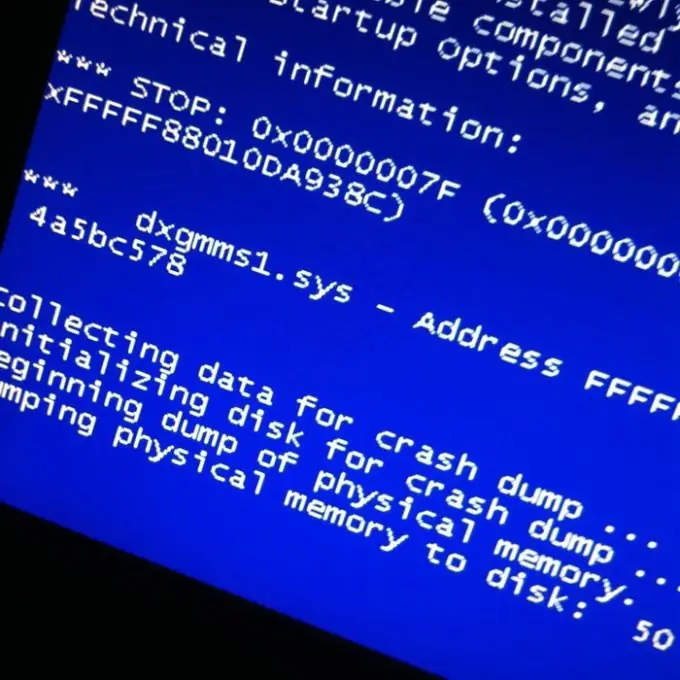
Potrebno
Windows Backup softver
Instrukcije
Korak 1
Kada isključite računar, operativni sistem Windows započinje postupak kopiranja važnih sistemskih datoteka. Vjerovatno ste se susreli sa situacijom kada se, ako je računalo nepravilno isključeno, sistem sruši i prilikom pokretanja na ekranu se prikaže lista načina rada, uključujući red "Zadnja radna konfiguracija". Ovaj se način može umjetno pokrenuti pritiskom na tipku F8 dok se računar pokreće.
Korak 2
Sistem takođe pohranjuje podatke o svim instaliranim upravljačkim programima, da biste to provjerili, samo pozovite "Upravitelj uređaja". Da biste ga pozvali, kliknite izbornik "Start", a zatim odaberite "Pokreni", u prozor koji se otvori unesite naredbu devmgmt.msc i pritisnite tipku Enter. Pojavi se prozor Upravitelj uređaja. Dvaput kliknite na ikonu uređaja da biste vidjeli njegova svojstva. Na kartici "Upravljački program" možete vratiti staru verziju upravljačkog programa klikom na dugme "Vrati unazad".
Korak 3
Druga opcija za spremanje sistemskih datoteka je upotreba funkcije vraćanja sistema. Ova funkcija omogućuje vam spremanje hardverske konfiguracije. Prije instaliranja nepoznate verzije programa, kopirajte sistemske postavke kreiranjem točke vraćanja. Kliknite izbornik Start, odaberite Programi, zatim Pribor, zatim Sistemski alati, a zatim Oporavak sistema.
Korak 4
Kopiranje sistemskih datoteka s mogućnošću njihovog vraćanja dobro je implementirano u uslužnom programu Windows Backup. Da biste ga pokrenuli, kliknite izbornik „Start“, odaberite „Programi“, zatim „Pribor“, zatim „Sistemski alati“, stavku „Arhiviranje podataka“. Ako nema takve stavke, vrijedi se pozvati na instalacijski disk sustava Windows. Umetnite disk u pogon, pronađite datoteku ntbackup pretragom ili u folderu valueadd / msft / ntbackup. Nakon izrade sigurnosne kopije sistemskih datoteka, spremite ih na flash medij ili CD / DVD.






